Cum se utilizează instrumentul de timbru în Photoshop instruire
Salutări exploratori Photoshop!
Astăzi ne vom concentra pe aceste instrumente interesante, cum ar fi Photoshop timbru. stamp instrument permite efectuarea donarea unui porțiune specifică, în care elementul clonat poate fi amplasat într-un alt document.

De ce am nevoie de o ștampilă în Photoshop
Ștampila este cel mai des folosit pentru a elimina orice defecte din imagine, care are o textură complexă, cum ar fi stofa de lână sau o cârpă care nu lasă scame. Dar exact cum să utilizați instrumentul Clone în Photoshop? Acest lucru va fi discutat în articol.
Cu ajutorul instrumentului de timbru este invocată folosind hotkey S sau făcând clic pe pictograma din funcția de bara laterală.
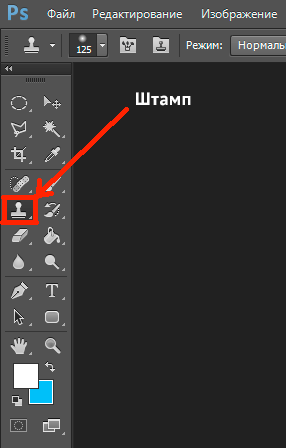
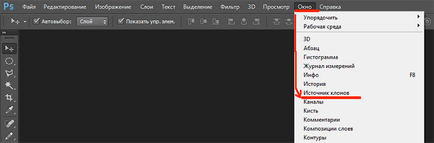
Fereastra „sursă de clonare“

Lucrul cu instrumente
Lucrul cu instrumentul Stamp începe cu definirea unei zone pe care doriți să o clona.
Țineți apăsată tasta Alt și butonul stâng al mouse-ului selectați partea necesară.
Eliberați tasta Alt și butonul din stânga al mouse-ului, specificați zona în care doriți să inserați site-ul clonat.
Ca urmare a acestor acțiuni formează o legătură cu coordonatele date, care pot fi văzute în fereastra de setări: Shift (Offset). Coordonate «x» și «y» este dat o schimbare în pixeli față de site-ul de donare original. Datele pot fi editate.
De exemplu, să ia o fotografie cu personaje ale anului)
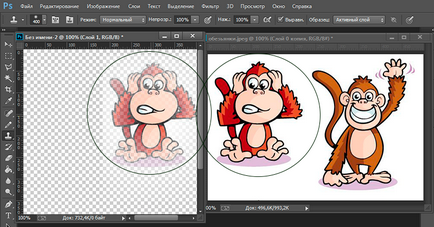
Așa cum este descris mai sus, apăsați și mențineți apăsată tasta Alt cursorul apare ca o țintă, directiona cursorul pe obezyanku (poza pe dreapta), faceți clic pe ea.
Utilizarea hotkeys [; ] (Parantezele) reglementează clonarea regiunii.
Odată ce imaginea este complet plasată în cerc (clonare regiune) faceți clic pe ea și trageți documentul spre stânga și din nou facem clic.
Pentru imagine imprimat facem clic de câteva ori mai clar.
Folosind clone paleta Source (Source Clone) poate fi setat la cinci pentru site-urile de donare inițială cu diferiți parametri. Desen mouse-ul pentru obiectul va fi transferat porțiune, care este definită ca o clonă. Aici se vor respecta pe deplin parametrii de schimbare.
Dacă doriți să desenați pe hârtie, astfel încât clona marcatorul inițial nu se mișcă după este necesar, în partea de sus a barei de activități indicatorul de meniu vertical pentru a dezactiva: Align (Aliniate).
Atunci când utilizați instrumentul Clone va fi util pentru a ridica peria în mod corespunzător.
perie tare creează margini ascuțite și prăpăstii, care sunt vizibile în imagine.
Important! Pentru a lucra cu instrumentul Clone este perie moale, mai potrivit, care netezește documentul elaborat-limită.
Toate celelalte setări care sunt configurate în mod implicit în paleta Sursă clonare (sursă de clonare), sunt potrivite pentru cele mai multe scopuri, folosind instrumentul Clone.
Puteți experimenta cu ei pentru a vedea funcționalitatea detaliată a instrumentului.
Cu stimă, Sartakov Street.